Windows 10 при длительном использовании (без перезагрузки) постепенно начинает притормаживать и такое наблюдается даже на очень мощных компьютерах. Наиболее заметна проблема «заторможенности» проявляется на диалогах (окнах), которые обычно открываются мгновенно. Может пройти несколько дней, а при активной работе и несколько часов, и постепенно начинаешь замечать, что привычная скорость открытия окон замедляется. Нажимаешь клавишу, а окно появляется с небольшим запаздыванием. Обычно это лечится простым перезапуском компьютера.
Есть наиболее простой и быстрый способ избавиться от появление «микрофризов» в Windows — перезапустить Проводник или запущенный процесс explorer.exe.
Способ 1 — перезапустить Проводник через диспетчер задач
Для перезапуска проводника необходимо открыть Диспетчер задач. Это можно сделать быстро сочетанием клавиш Ctrl+Shift+Esc на клавиатуре. Либо открыть с помощью мышки, нажав правую клавишу мыши, поместив курсор на панель задач и выбрать пункт меню Диспетчер задач (Рис. 1).
Как перезапустить Проводник Windows (восстановить Проводник)
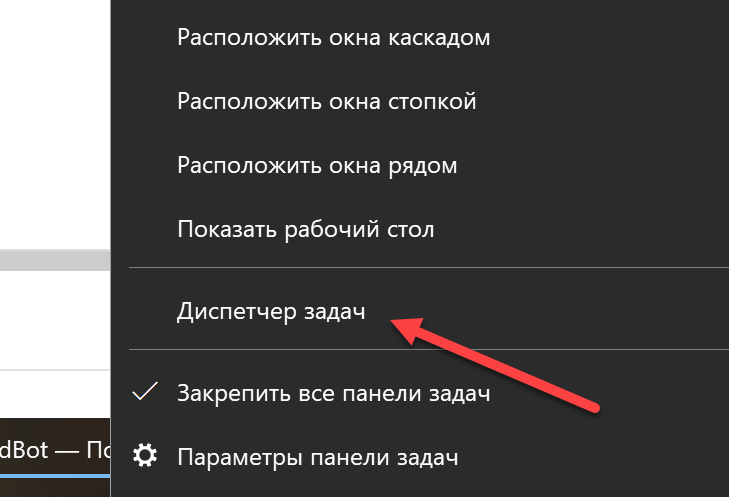
В окне Диспетчер задач, на закладке «Процессы», найти процесс Проводник и нажать правой кнопкой мыши. Затем из контекстного меню выбрать Перезапустить (Рис. 2).
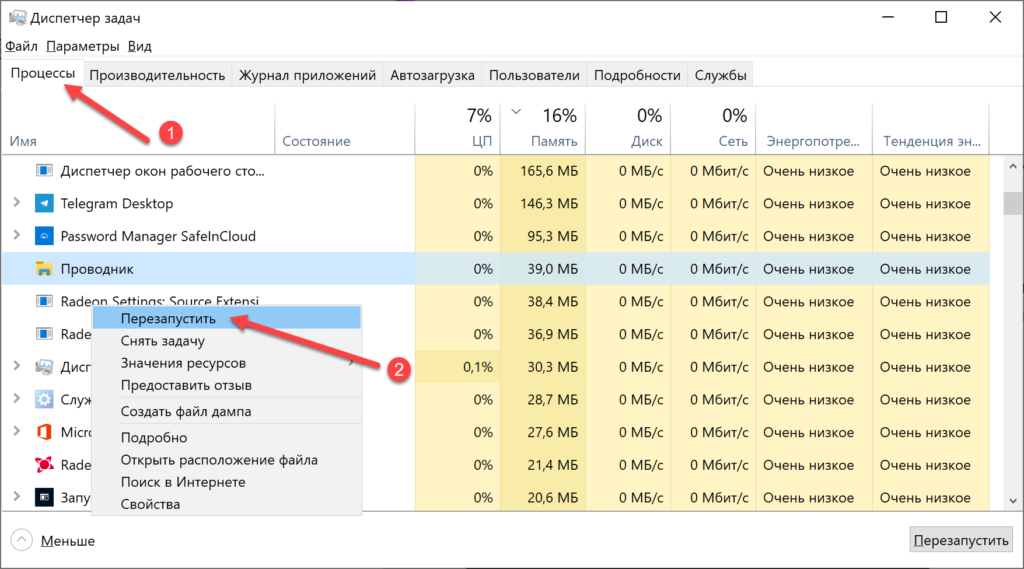
Способ 2 — перезапустить Проводник через командную строку
Для перезапуска проводника в командной строке под правами Администратор выполнить команды:
taskkill /f /im explorer.exe start explorer.exe
Последовательность действий:
Для открытия командной строки необходимо вызвать окно «Выполнить», нажав сочетание клавиш Win+R. В поле «Открыть» ввести cmd и нажать сочетание клавиш Crtl+Shift+Enter (Рис. 3).
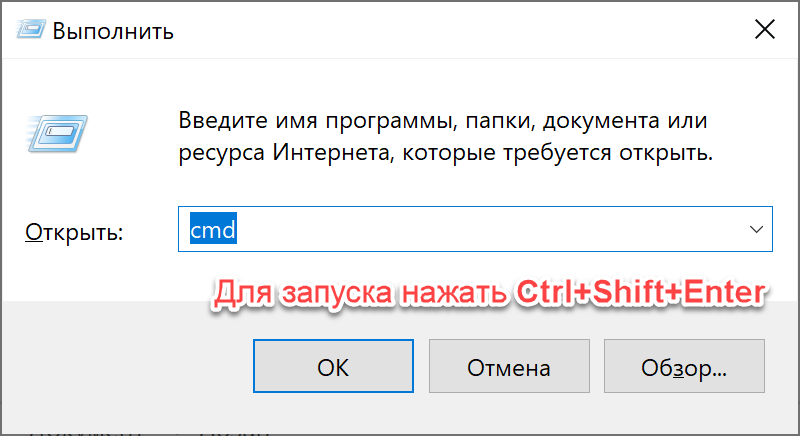
В командной строке последовательно выполнить команды:
taskkill /f /im explorer.exe start explorer.exe
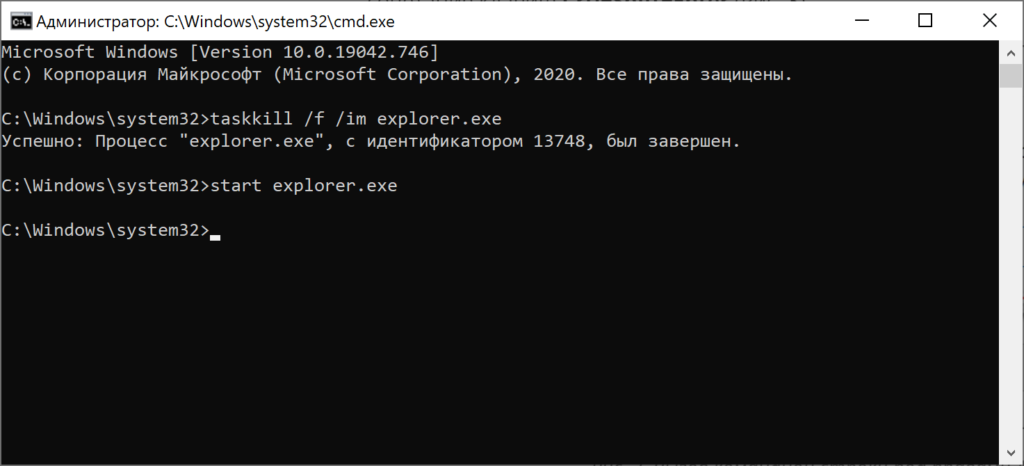
Для удобства создаем скрипт, чтобы в следующий раз не выполнять команды вручную. Для этого на рабочем столе создаем файл ExplorerRestart.bat и вставляем текст:
taskkill /f /im explorer.exe start explorer.exe
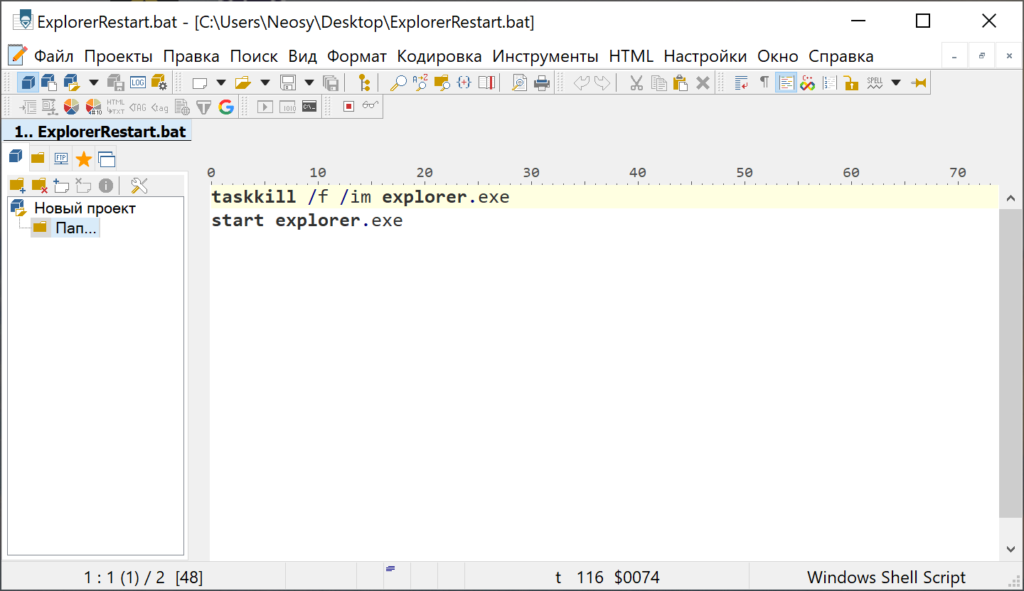
В следующий раз для перезапуска Проводника достаточно запустить скрипт ExplorerRestart.bat под правами Администратор
Источник: neosy.ru
Как перезапустить проводник в Windows 7?
Способ 1: нажимаем ctrl+shift+esc, откроется окно Диспетчера задач.
Во вкладке «процессы» находим explorer.exe, нажимаем правой кнопкой мыши, выбираем «завершить процесс». Затем в меню Файл — новая задача набираем «explorer» без кавычек и нажимаем Enter.
Как перезапустить Проводник Windows (восстановить Проводник)?
Способ 2: win+r, cmd, enter. Откроется окно командной строки.
набираем
taskkill -f -im explorer.exe
нажимаем enter. Процесс проводника принудительно завершится
далее набираем
explorer
нажимаем enter. Запустится новый процесс проводника.
и ничего, всеравно никакое аудио, видео и игры не работают, а он висит
Показать ещё 11 комментариев
Создаем новый текстовый документ, туда вставляем это
taskkill -f -im explorer.exe
Нажимаем сохранить как, тип файла ставим все файлы, пишем название и расширение ставим .bat ( например: restart_explorer.bat)
Готово. На выходе получаем бат файл, котрым можно легко и удобно перезапустить проводник
Источник: yandex.ru
Как перезапустить Проводник Windows 7, 8,10 и 11 несколько чётких способов
Перезапуск проводника операционной системы Windows, в обще-то в некоторых случаях полезная штука: перезапуск проводника, например, поможет избавиться от глюк ОС, томительных зависаний… Думается, нынешний обзор будет выгоден для многих пользователей! Всем нам знакома ситуация, когда некое запущенное приложение долго не открываются (либо при текущей работе случается тормоз), Windows долго думает… прежде, чем выполнить какое-либо действие: это принято называть «компьютер завис» или временное зависание в работе программ.
Это как правило происходит по причине перенагрузки процесса работы проводника (в Диспетчере задач имя файла «explorer.exe») — система перегружена: вовсе не реагирует, или замедленно реагирует на команды… Существует несколько способов перезагрузить проводник Виндовс: варианты перезагрузки несколько отличаются в ОС 10, 8 и 7. Рассмотрим наиболее действенные для каждой операционной системы. Мне симпатичен один из простых по выполнению, но действенных способов, однако — по порядку…
- работа проводника Windows
- как перезапустить текущий процесс Проводника — варианты:
- перезапуск проводника штатными средствами Windows
- как перезапустить Проводник в Windows 7
- как перезапустить Проводник в Windows 8 (Windows 8.1)
- перезапуск проводника в Windows 10
- перезапуск проводника в Windows 10 — 2-й вариант
- Как перезапустить Проводник Виндовс с помощью клавиатуры
- Перезапуск Проводника в Windows PowerShell
- Перезапуск Проводника с помощью пакетного bat файла
- как создать файл для перезапуска проводника — с расширением .bat
работа проводника Windows
Проводник работает: Рабочий стол (панель инструментов), меню «Пуск» и все наши действия с файлами и папками обусловлены в проводнике.
А раз так, то всякие тормоза при выполнении неких действий в среде ОС Windows, как правило вызваны сбоем в работе проводника.
Итак, чтобы наша система — когда вдруг тормозит — заработала как и прежде, без раздумий, скоро… целесообразно выполнить перезагрузку проводника Windows.
вернуться к оглавлению ↑
как перезапустить текущий процесс Проводника — варианты:
Для перезапуска файлового менеджера (окна для работы с файлами «Мой компьютер» и пр.) возможны такие варианты:
- банальная перезагрузка компьютера;
- перезапуск проводника в рабочей среде операционной системы.
Первый вариант — ясен! все открытые процессы завершатся и вновь запустятся: Windows, а в том числе и проводник запустятся снова — тормоза обычно исчезают. Почему обычно? — об этом ниже…
Второй вариант нацелен исключительно на завершение процесса explorer.exe (перезагрузку/запуск) проводника. Важно! без полной перезагрузки компьютера.
Ну, что ж… давайте в этой подробной инструкции доподлинно рассмотрим принципиальную суть перезагрузки проводника:
Для начала узнаем, как осуществить:
вернуться к оглавлению ↑
перезапуск проводника штатными средствами Windows
Сразу говорю: этот вариант достаточно сомнительный, потому как, сами понимаете, если работа проводника тормозит, то и работа с инструментами Виндовс будет затруднительна!
Однако это тоже вариант…
Обычно, когда проводник завис, на экране всплывает информационное окно, в котором сообщается:
Программа не отвечает…
А также предлагаются 3 варианта решения проблемы:
- Перезапустить программу.
- Закрыть программу.
- Ожидание отклика программы.
Наиболее логичным вариантом будет «Перезапустить программу» — это осуществляется средством операционной системы Windows.
Остальные опции мало действенны..
вернуться к оглавлению ↑
как перезапустить Проводник в Windows 7
Для операционной системы Windows 7 действия будут следующие:
а) откроем меню «Пуск».
б) притопим клавиши «Ctrl» + «Shift», потом наведём курсор на свободное место меню Пуск и щелкнем правой кнопкой мыши (откроется контекстное меню).
в) в этом меню выбираем опцию «Выход из Проводника».

этими действиями мы запустим выход из explorer.exe На экране останутся только обои…
Через некоторое время проводник вновь запустится.
Если нет, то предпримем следующие шаги: запустим проводник снова (в ручную).
а) запустим «Диспетчер задач» — тюкнем по клавишам « Ctrl + Shift + Esc «…
б) в окне «Диспетчер задач» выбираем опцию «Файл»…
в) откроется окошко опций: в контекстном меню выбираем «Новая задача (Выполнить…)…

В окне создания задач вводим либо explorer либо explorer.exе — «ОК».

Так возможно перезапустить проводник в семёрке Виндовс.
Источник: complitra.ru